Wie trage ich meinen Knoten in die Karte ein?
[Dieser Artikel ist durch den technischen Fortschritt überholt: Der Eintrag in die Karte erfolgt nun direkt im Router]
Kurz: Du gehst auf die Kartenseite Deiner Community – für Bad Oeynhausen ist das die von “Freifunk Bielefeld” – und trägst in dem Formular unten auf der Seite die Daten Deines Knotens ein.
Lang: Zunächst einmal benötigst Du die MAC-Adresse Deines Routers. Die steht zwar theoretisch meist unten auf dem Etikett des Gerätes, in der Praxis passt das aber oft nicht mit dem überein, was der Freifunkknoten an das Netz meldet. Also aus der Konfiguration auslesen. Ist kein Hexenwerk! Den Router per Netzwerkkabel mit dem Rechner oder Notebook verbinden – sonst kommt man nicht an die Konfiguration! Dazu einen der “normalen” Ports am Router nehmen und nicht den WAN-Port mit dem der Knoten an eurem DSL-Router angeschlossen ist.
Sodann wird im Browser die Adresse https://192.168.133.1 aufgerufen. Dort erscheint dann ein Hinweis, dass das Zertifikat nicht sicher ist. Das liegt daran, dass das verwendete Zertifikat selbst ausgestellt ist. Dadurch ist es nicht unsicherer als irgendetwas anderes, es ist nur nicht gegenzertifiziert. Und das bringen wir dem Browser bei!
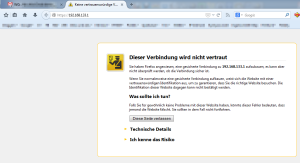
Auf der Seite klickt man unten auf “Ich kenne das Risiko” und los geht’s.

Auf der folgenden Seite “Ausnahmen hinzufügen” ganz unten anklicken. Danach erscheint folgendes Fenster:
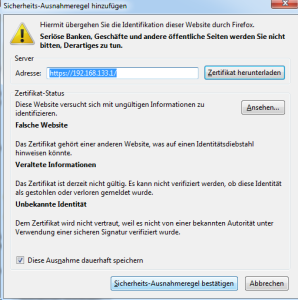
Zack auf “Sicherheitsausnahmeregel bestätigen” geklickt und man bekommt nach einer Gedenksekunde die Startseite des Freifunkknotens angezeigt. Ganz unten links auf dieser Seite ist der Anmeldelink. Klickt man hier beherzt drauf, wird sogleich der Anmeldedialog geöffnet:
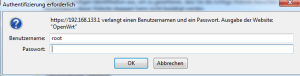
Der Benutzer ist Root und sofern man das Passwort nicht (wie empfohlen!) geändert hat, ist dieses leer. Ansonsten gibt man hier natürlich sein Passwort ein. Danach öffnet sich die Startseite des Knotens.

Hier findet man grundsätzlich schon alles, was man zum Eintragen des Knotens in die Karte benötigt: nämlich die MAC-Adresse. Abschneiden, ausdrucken, merken, was auch immer, jedenfalls haben wir das gesucht! Klickt man oben im Menu auf “Einstellungen” kann man z.B. den Namen des Knotens ändern.
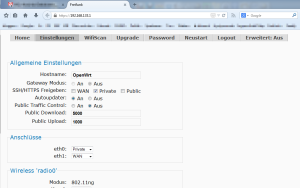
Viel mehr sollte man hier auch gar nicht machen. Unter Umständen kann man die gewünschte Bandbreite noch einstellen. Ganz unten auf der Seite ist der Speicher-Button. Danach möchte der Router neu gestartet werden. Will man den Namen nicht ändern oder sonst etwas verändern, kann man sich den Neustart schenken, zum Eintragen in die Karte muss das nicht sein.
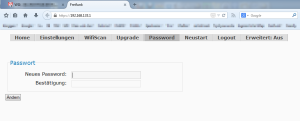
Falls man vorhin kein Passwort eingeben musste, sollte man spätestens jetzt ein passendes vergeben!
Danach geht es auf der Community-Seite weiter. Hier sucht man sich den gewünschten Kartenausschnitt mit möglichst großer Ansicht, um den Knoten korrekt platzieren zu können.
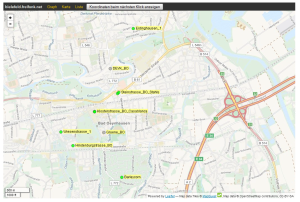
Über der Karte kann man mit einem Button die Koordinatenanzeige aktivieren. Klickt man diesen Button und danach an der gewünschten Stelle in die Karte, werden die Koordinaten in einem Popup-Fenster angezeigt und man kann sie kopieren. Danach scrollt man nach unten auf die Seite und fügt die Koordinaten in das entsprechende Feld des Formulars ein.
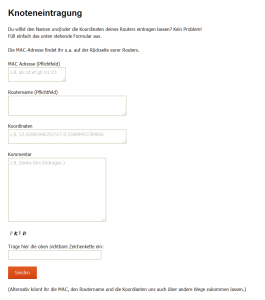
Genauso verfährt man mit den anderen Daten. Der Name ist frei wählbar und die MAC-Adresse hatte man sich ja vorher notiert. Noch ein kurzer Gruß oder Beschreibung des Knotens – falls gewünscht – das Captcha unten eingeben und auf “senden” klicken. Das war’s!
Das Eintragen kann durchaus einige Zeit dauern, weil hilfreiche Geister das in ihrer Freizeit machen und vielleicht auch noch ein anderes Leben haben! Vielen Dank hierfür. Ich musste noch nie lange warten!

Schreibe einen Kommentar